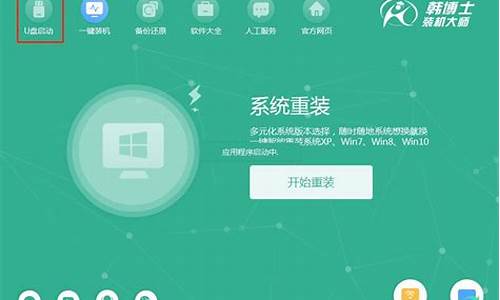安装电脑系统硬盘的步骤_系统怎么硬盘安装

我们知道电脑系统是安装在硬盘中,硬盘一旦坏了,电脑就不能启动,如果换了新买的硬盘,就需要在硬盘上安装系统,有用户新买了硬盘,但是不懂新买的硬盘怎么装系统,全新硬盘装系统一般是通过U盘引导启动,先分区后装系统,下面小编就跟大家介绍全新硬盘怎么装系统的详细过程。
安装须知:
1、需要在可以使用的电脑上制作启动U盘
2、如果内存3G及以下安装32位x86系统,内存4G及以上,选择安装64位x64系统
相关阅读:
光盘安装win7系统步骤
大白菜安装原版win7教程
怎么用wepe装win10系统(uefi安装,支持大于4G镜像)
如何用u盘装windows764位旗舰系统(legacy安装,支持大于4G镜像)
一、安装准备工作
1、系统下载:win7旗舰版下载
2、4G及以上U盘:大白菜u盘制作教程
二、u盘启动设置:怎么设置开机从U盘启动(不同电脑启动热键);
三、新买的硬盘安装系统步骤如下
1、制作好启动U盘,比如大白菜U盘启动盘,然后将下载的系统iso文件直接复制到U盘的GHO目录下;
2、在安装了全新硬盘的电脑上插入U盘,重启后不停按F12、F11、Esc等快捷键打开启动菜单,选择U盘项回车,比如GeneralUDisk5.00,不支持这些启动键的电脑查看第二点设置U盘启动方法;
3、从U盘启动进入到这个主菜单,按数字2或通过方向键选择02选项回车,启动pe系统;
4、进入到pe系统,新买的硬盘需要分区,双击打开DG分区工具,右键点击硬盘,选择快速分区;
5、设置分区数目和分区的大小,一般C盘建议35G以上,如果是固态硬盘,勾选对齐分区表示4k对齐,点击确定,执行硬盘分区过程;
6、全新硬盘分区之后,打开大白菜一键装机,映像路径选择系统iso镜像,此时会自动提取gho文件,点击下拉框,选择gho文件;
7、然后点击“还原分区”,选择系统安装位置,一般是C盘,如果不是显示C盘,可以根据“卷标”、磁盘大小选择,点击确定;
8、弹出这个提示框,勾选“完成后重启”和“引导修复”,点击是开始执行;
9、转到这个界面,执行系统还原到C盘的操作,这个过程需要5分钟左右;
10、进度条结束之后电脑会自动重启,此时拔出U盘,重新启动进入这个界面,继续装系统并进行系统配置过程;
11、安装过程会重启多次,最后启动进入全新系统桌面,全新硬盘就装上系统了,系统是自动激活的,无需再激活。
新买的硬盘怎么装系统的详细步骤就是这样了,如果你电脑换上了全新硬盘,就可以根据上面的教程来安装系统。
64G固态硬盘怎么装系统?ssd固态硬盘虽然价格昂贵,但是也无法阻挡用户的热情,很多人都会买固态硬盘来安装系统,那么64g固态硬盘要怎么安装系统呢?由于固态硬盘装系统前需要4k对齐,一般建议通过U盘安装,这边以安装win764位为例教大家64g固态硬盘安装系统教程。
相关教程:
怎么看ssd有没有4k对齐
固态硬盘怎么装原版win7系统
空硬盘u盘安装win10系统教程
一、安装准备工作
1、64Gssd固态硬盘要安装到电脑上
2、系统镜像下载:大地系统ghostwin764位旗舰稳定版V2017.12
3、4G及以上U盘:如何制作大白菜u盘启动盘
二、U盘启动设置:怎么设置开机从U盘启动
三、64G固态硬盘安装系统步骤如下
1、根据上面的教程制作好大白菜U盘启动盘,然后将下载的win764位系统iso文件直接复制到U盘的GHO目录下;
2、在装有64Gssd固态硬盘的电脑上插入U盘,为了发挥固态盘的速度,首先要进BIOS开启硬盘AHCI模式,以技嘉主板为例子,启动电脑时按Del进入BIOS界面,切换到Peripherals界面,选择SATAModeSelection回车,选择AHCI回车,按F10保存重启,其他主板查看:bios怎么开启ahci模式;3、然后重启后不停按F12或F11或Esc等快捷键打开启动菜单,选择U盘选项回车,比如GeneralUDisk5.00,不支持这些启动键的电脑查看第二点设置U盘启动方法;4、从U盘启动进入到这个菜单,通过方向键选择02选项回车,也可以直接按数字键2,启动pe系统,无法进入则选择03旧版PE系统;
5、进入pe系统,ssd固态硬盘需要先4k对齐,双击打开DG分区工具,右键点击ssd硬盘,名字上一般会有ssd字样,选择快速分区;
6、设置分区数目和分区的大小,由于64Gssd容量不算大,单独一个盘即可,分区数直接设置为1,勾选“对齐分区”表示4k对齐,扇区默认的2048即可,点击确定,执行ssd格式化以及4k过程;
7、ssd固态硬盘格式化并4k之后,打开大白菜一键装机,映像路径选择win7系统iso镜像,此时安装工具会自动提取gho文件,点击下拉框,选择gho文件;
8、然后点击“还原分区”,选择win7系统安装位置,一般是C盘,pe中盘符可能显示错乱,如果不是显示C盘,可以根据“卷标”、磁盘大小(64G)选择,点击确定;
9、此时弹出提示框,勾选“完成后重启”和“引导修复”,点击是,开始执行win7系统安装过程;
10、转到这个界面,执行系统安装到ssd固态硬盘的操作,这个过程需要3-5分钟左右;
11、操作完成后电脑会自动重启,此时拔出U盘,重新启动进入这个界面,继续进行系统安装到64gssd硬盘的过程;
12、安装过程需5-8分钟,最后启动进入全新系统桌面,64G固态硬盘就装上系统了。
以上就是64g固态硬盘装系统的全部过程,如果你需要给64g固态硬盘装系统,可以参照上面的步骤来操作,希望对大家有帮助。
声明:本站所有文章资源内容,如无特殊说明或标注,均为采集网络资源。如若本站内容侵犯了原著者的合法权益,可联系本站删除。